WAV
- 1. WAV in andere Formate umwandeln+
- 2. Andere Formate in WAV umwandeln+
-
- 2.1 MP4 in WAV umwandeln
- 2.2 MOV in WAV umwandeln
- 2.3 MP3 in WAV umwandeln
- 2.4 AIFF in WAV umwandeln
- 2.5 DTS in WAV umwandeln
- 2.6 SF2 in WAV umwandeln
- 2.7 MIDI in WAV umwandeln
- 2.8 WMA in WAV umwandeln
- 2.9 M4P in WAV umwandeln
- 2.10 CDA in WAV umwandeln
- 2.11 CAF in WAV umwandeln
- 2.12 MP3 zu WAV Converter für Mac
- 2.13 Flac in WAV unter Mac umwandeln
- 2.14 iTunes in WAV umwandeln
- 3. WAV Tools+
-
- 3.1 M4A in WAV mit Audacity umwandeln
- 3.2 WAV-Lautstärke erhöhen
- 3.3 WAV unter Windows 10 aufnehmen
- 3.4 Wie man WAV-Dateien bearbeitet
- 3.5 Wie man WAV-Dateien komprimiert
- 3.6 WAV in iTunes umwandeln
- 3.7 Die besten WAV Tag Editor
- 3.8 Wie man mehrere WAV-Dateien zusammenfügt
- 3.9 SoundCloud in WAV umwandeln
- 3.10 Wie man WAV-Dateien schneidet
- 3.11 WAV Bitrate ändern
- 3.12 WAV zu MP3 mit VLC
- 3.13 M4A zu WAV auf Mac
So konvertieren Sie AIFF zu WAV auf Mac/Windows mühelos
Von Lukas Schneider • 2025-10-23 19:06:18 • Bewährte Lösungen
AIFF und WAV sind beides hochwertige Audioformate, die weitgehend austauschbar verwendet werden können. In vielen Situationen sind die AIFF-Dateien nicht mit Ihrem System oder dem Gerät kompatibel und hier ergibt sich die Notwendigkeit der Umwandlung in ein anderes Format wie AIFF in WAV. Erfahren Sie mehr über die Formate AIFF und WAV und das Konvertieren von AIFF zu WAV mit nützlichen AIFF zu WAV Convertern.
- Teil 1. AIFF vs. WAV: Warum muss AIFF zu WAV konvertiert werden?
- Teil 2. Umwandeln von AIFF in WAV auf Mac/Windows
- Teil 3. 6 Weitere kostenlose AIFF zu WAV Converter, die Sie kennen sollten
Teil 1. AIFF vs. WAV: Warum muss AIFF zu WAV konvertiert werden?
Apropos Qualität: Sowohl AIFF als auch WAV sind qualitativ hochwertige, verlustfreie Formate, die nicht komprimiert sind. AIFF wurde als natives Format für Mac-Systeme entwickelt, während WAV als natives Format für das Windows-System entwickelt wurde, aber gegenwärtig bieten beide Formate plattformübergreifende Unterstützung.
AIFF: AIFF steht für Audio Interchange File Format und wurde von Apple zur Speicherung hochwertiger Audiodaten entwickelt. Das AIFF-Format ist unkomprimiert, d.h. es gibt keinen Daten- und Qualitätsverlust, aber es nimmt viel Speicherplatz in Anspruch.
WAV: WAV steht für Waveform Audio File und ist ein weit verbreitetes Audioformat, das unkomprimiert ist. Das Format wurde in Zusammenarbeit von IBM und Microsoft entwickelt und speichert unkomprimierte Audiodaten auf dem Windows-System und hat eine relativ große Dateigröße.
Obwohl AIFF und WAV beides hochwertige Formate mit plattformübergreifender Unterstützung sind, stellt sich oft das Problem der Kompatibilität. Die Ausgabequalität beider Formate mag gleich sein, aber die Art und Weise, wie die Daten organisiert sind, ist unterschiedlich, was zu Kompatibilitätsproblemen führen kann. Außerdem unterstützt AIFF Metadaten, während WAV dies nicht tut. Wenn Sie also Probleme bei der Wiedergabe Ihrer AIFF-Dateien haben, konvertieren Sie sie zu WAV.
Teil 2. Umwandeln von AIFF in WAV auf Mac/Windows
Für die Umwandlung Ihrer Audiodateien unter Windows und Mac stehen mehrere Tools zur Verfügung, aber es ist wichtig, das richtige Programm zu wählen, um sicherzustellen, dass Ihre Dateien ohne Qualitätsverlust und auf problemlose Weise konvertiert werden. Der Wondershare UniConverter (ursprünglich Wondershare Video Converter Ultimate) ist eine solche Software, die sich um alle Ihre Konvertierungs- und sonstigen Anforderungen kümmert. Mit der Unterstützung von über 1.000 Formaten und Geräten können Videos und Audios in das gewünschte Format konvertiert werden, einschließlich AIFF zu WAV. Mit der 30-fach schnelleren Umwandlung und der Stapelverarbeitung können mehrere Dateien in kürzester Zeit und in verlustfreier Qualität konvertiert werden.
 Wondershare UniConverter - Ihre komplette Video-Toolbox für Windows/Mac
Wondershare UniConverter - Ihre komplette Video-Toolbox für Windows/Mac

- Konvertieren Sie Audio- und Videodateien in über 1.000 Formate und Geräte.
- Verlustfreie Qualitätskonvertierung mit Stapelverarbeitung und 30-fach schnellerer Konvertierung.
- Eingebauter Editor für personalisierte Videos.
- Laden Sie Videos von über 10.000 Webseiten herunter, mit der Option, das Video als MP3 herunterzuladen.
- Unterstützung von Videoaufzeichnungen und Bildschirmaufnahmen.
- Unterstützung für eine Reihe weiterer Funktionen wie DVD-Brennen, Komprimierung und mehr.
- Unterstützte OS: Windows 10/8/7, macOS 11 Big Sur, 10.15, 10.14, 10.13, 10.12, 10.11, 10.10, 10.9, 10.8, 10.7, 10.6.
Schritte zum Umwandeln von AIFF in WAV mit dem Wondershare UniConverter:
Schritt 1 Starten Sie den Wondershare UniConverter und ass AIFF-Dateien.
Öffnen Sie die Software und wählen Sie die Option Audio Converter in dem Hauptinterface. Klicken Sie auf das + Zeichen oder den  Button, um die AIFF-Dateien von Ihrem Computer zu laden.
Button, um die AIFF-Dateien von Ihrem Computer zu laden.
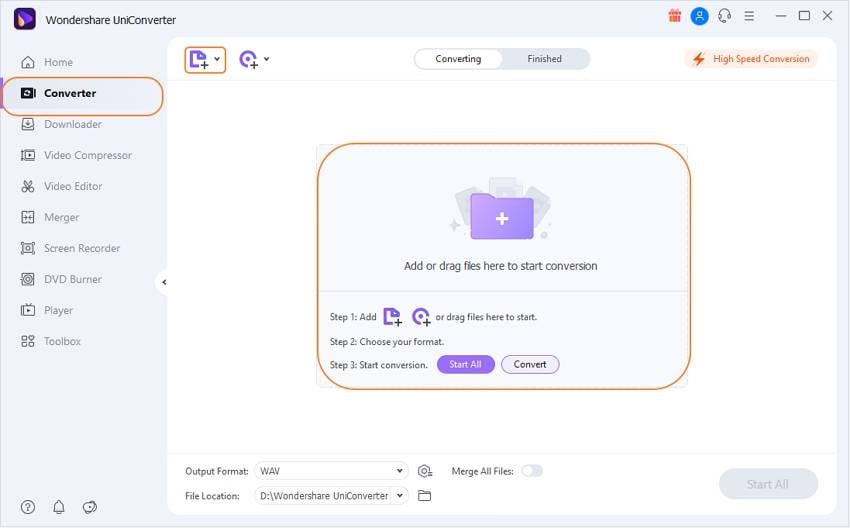
Schritt 2 Wählen Sie WAV als Zielformat.
Die Liste der unterstützten Ausgabeformate kann über das Dropdown-Menü unter Ausgabeformat ausgewählt werden. Wählen Sie in der Liste Audio das Format WAV. Sie können die Qualität der Quelldatei beibehalten oder eine der verfügbaren Optionen auswählen.
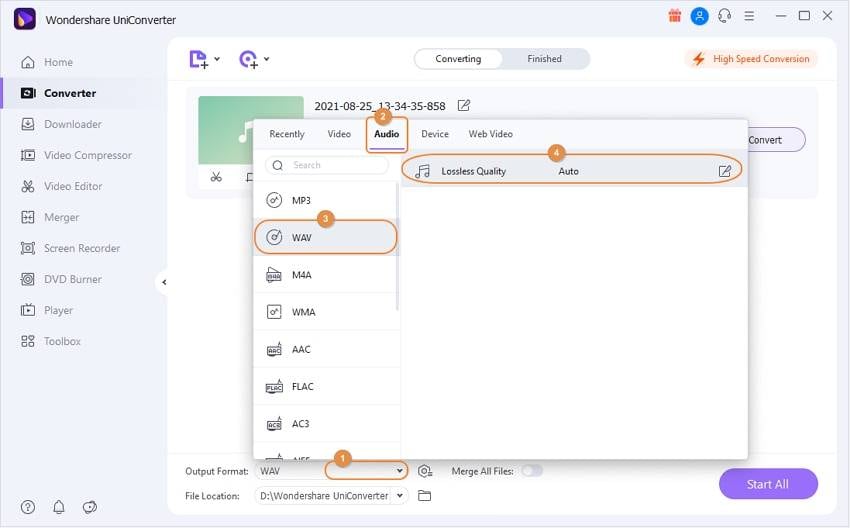
Schritt 3 Konvertieren Sie AIFF zu WAV mit dem Wondershare UniConverter.
Wählen Sie auf der Registerkarte Dateispeicherort unten auf der Oberfläche den Desktop-Ordner, in dem die konvertierten Dateien gespeichert werden sollen. Klicken Sie auf den Alle starten Button, um die Stapelverarbeitung aller hinzugefügten Audiodateien zu starten.
Die Registerkarte Erledigt kann geöffnet werden, um die verarbeitete Datei auf der Oberfläche zu überprüfen.
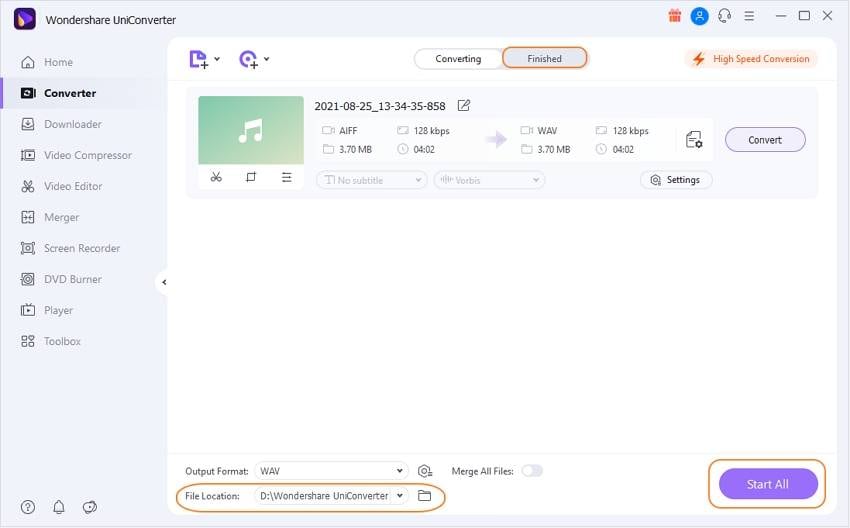
Teil 3. 6 Weitere kostenlose AIFF zu WAV Converter, die Sie kennen sollten
Wenn Sie weitere Tools für die Konvertierung von AIFF in WAV erforschen möchten, gibt es auch einige andere kostenlose Tools. Je nach Bedarf können Sie zwischen Online-Programmen oder Freeware wählen. Im Folgenden haben wir einige der beliebtesten Programme in die engere Auswahl genommen.
1. Fre:ac
Dies ist eine kostenlose Open-Source-Audiokonvertierungssoftware, die die Umwandlung zwischen gängigen Formaten, einschließlich AIFF und WAV, ermöglicht. Dieser mit Windows und Mac kompatible AIFF zu WAV Converter ist recht portabel und kann auch auf einem USB-Stick installiert und mitgeführt werden.
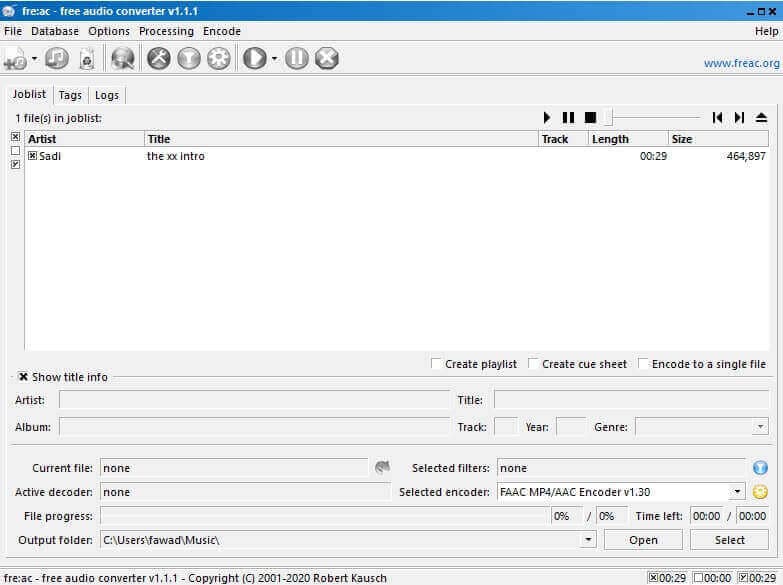
Vorteile:
- Unterstützt eine Reihe von Formaten für die Konvertierung.
- Bietet Kontrolle über die Ausgabedateien durch Auswahl von Dateiparametern.
Nachteile:
- Das Interface ist veraltet.
- Die Funktionen sind im Vergleich zu professionellen Tools eingeschränkt.
2. VSDC Free Audio Converter
Mit Unterstützung für alle gängigen Formate ist dies ein kostenloses Audio-Konvertierungstool, das auch das Extrahieren von Audio aus den Videodateien ermöglicht. Es stehen mehrere Export-Voreinstellungen zur Verfügung, um die gewünschte Qualität mit diesem AIFF-zu-WAV-Online-Tool zu wählen.
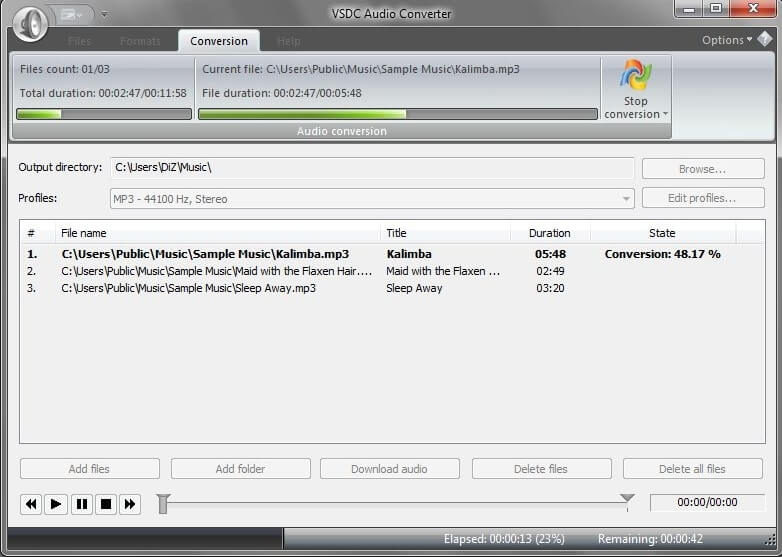
Vorteile:
- Unterstützung für eine breite Palette von Formaten.
- Die Dateiparameter können bearbeitet werden.
Nachteile:
- Während des Einrichtungsvorgangs werden möglicherweise unnötige Dateien installiert.
3. MediaHuman Audio Converter
Dieses mit Windows und Mac kompatible Freeware-Tool ermöglicht die Konvertierung zwischen allen gängigen Audioformaten, einschließlich AIFF, WAV, WMA und mehr. Das Programm erlaubt die Stapelverarbeitung, und die Benutzeroberfläche ist intuitiv.
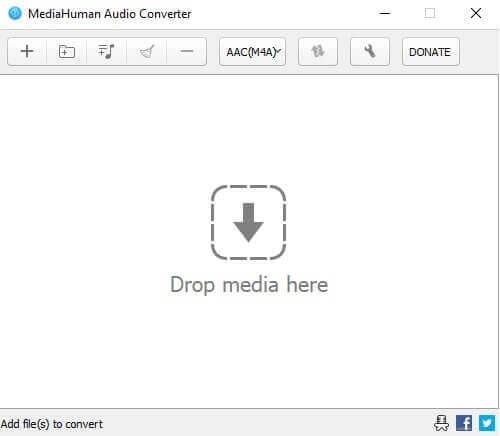
Vorteile:
- Unterstützung der Stapelverarbeitung.
- Ermöglicht den Export von Dateien in iTunes.
- Behält die Ordnerstruktur bei.
Nachteile:
- Erweiterte Funktionen wie professionelle Tools fehlen.
4. FreeConvert
Dies ist ein Online-Tool, das über den Browser funktioniert, ohne dass ein Software-Download erforderlich ist.
Beliebte Audioformate aus dem lokalen System sowie aus der Cloud können für die Konvertierung hinzugefügt werden, zusammen mit der Option, die Dateiparameter zu ändern.
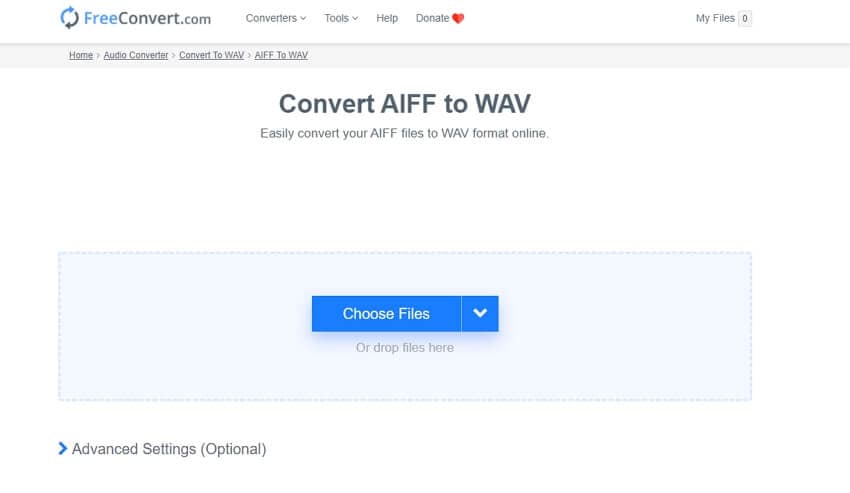
Vorteile:
- Kein Herunterladen oder Installieren von Software erforderlich.
- Ermöglicht die Bearbeitung der Dateiparameter und das Ausschneiden der unerwünschten Teile.
- Dateien aus mehreren Quellen hinzufügen.
Nachteile:
- Internet-abhängig.
- Die konvertierte Datei muss heruntergeladen werden.
5. AnyConv
Dies ist ebenfalls ein Online-Tool mit einer einfachen Oberfläche zum Konvertieren von Audiodateien in eine Reihe von Formaten. Der Prozess ist einfach, wobei Sie nur die zu konvertierende Datei hinzufügen und das Zielformat auswählen müssen.
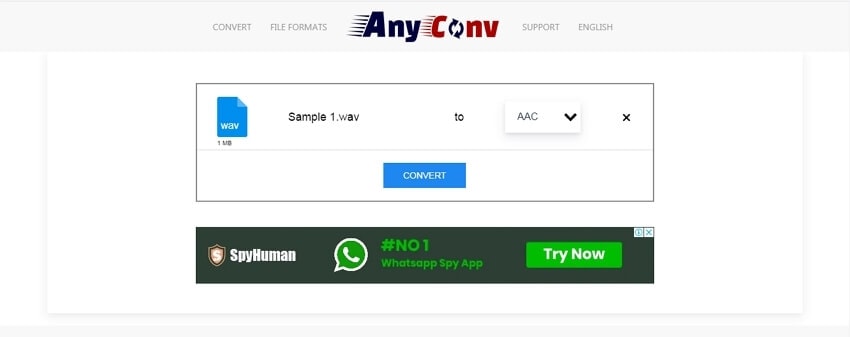
Vorteile:
- Kostenloses Programm mit einer einfachen Oberfläche.
- Häufig verwendete Audioformate werden unterstützt.
Nachteile:
- Kann nur eine Datei auf einmal konvertieren.
- Die maximal unterstützte Dateigröße beträgt 50 MB.
6. CoolUtilis
Mit diesem browserbasierten Tool können AIFF-Dateien in WAV und einige andere konvertiert werden, ohne dass eine Fremdsoftware installiert werden muss. Das Programm ermöglicht auch die Bearbeitung der Bitrate, der Abtastrate und des Kanals der Datei nach Bedarf.
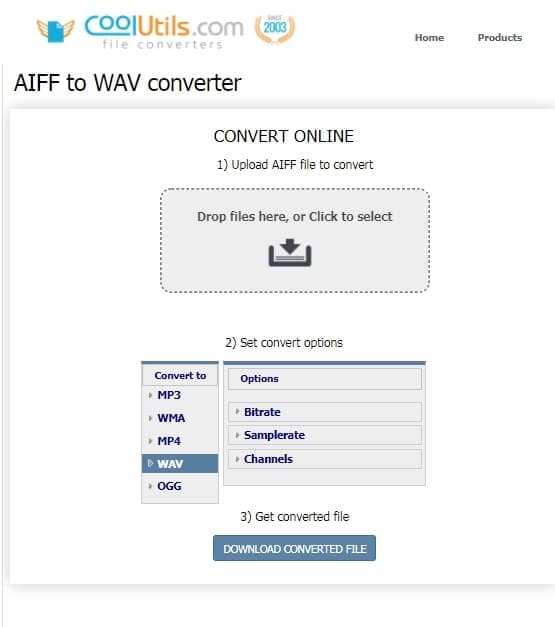
Vorteile:
- Ein kostenloses Tool mit einer benutzerfreundlichen Oberfläche.
- Ermöglicht das Ändern grundlegender Dateiparameter.
Nachteile:
- Es werden keine zusätzlichen Funktionen unterstützt.
- Keine Option für Stapelverarbeitung.
- Hat eine begrenzte Formatunterstützung.
Verwenden Sie eines der oben genannten kostenlosen Tools für die Konvertierung von AIFF in WAV, wenn Sie nach einer grundlegenden Konvertierung suchen oder installieren Sie den Wondershare UniConverter für die professionelle Konvertierung von Stapel-Dateien in hoher Qualität.


Lukas Schneider
staff Editor